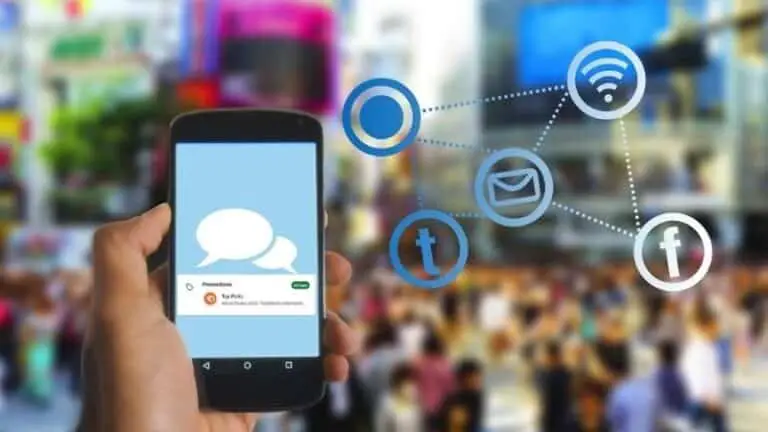7 τρόποι για να διορθώσετε γρήγορα το πρόβλημα της μαύρης οθόνης του YouTube
Το YouTube της Google είναι η κορυφαία πλατφόρμα ροής βίντεο και είναι επίσης μια δημοφιλής πλατφόρμα για πολλούς όταν πρόκειται να παρακολουθήσουν βίντεο στο διαδίκτυο. Η υπηρεσία λειτουργεί επίσης άψογα τις περισσότερες φορές, είτε είναι στον ιστό είτε σε εφαρμογές για κινητά.
Ωστόσο, μερικές φορές μπορεί να αντιμετωπίσετε προβλήματα με το Youtube και σε ορισμένες περιπτώσεις δεν είναι εύκολο να τα διορθώσετε. Εδώ θα σας δείξουμε επτά διαφορετικές μεθόδους που μπορείτε να δοκιμάσετε εάν το YouTube εμφανίζει μαύρη οθόνη αντί για αναπαραγωγή βίντεο.
1. Ελέγξτε τη σύνδεση στο Διαδίκτυο
Εάν το βίντεο στο YouTube δεν φορτώνεται και οδηγεί σε μαύρη οθόνη ή αν φορτώνεται μόνο μια μερική σελίδα, το πρώτο πράγμα που πρέπει να κάνετε είναι να επαληθεύσετε ότι η σύνδεση στο διαδίκτυο λειτουργεί σωστά. Επιπλέον, μερικές φορές υψηλότερο ping μπορεί επίσης να οδηγήσει σε τέτοια προβλήματα.
2. Ενημερώστε το πρόγραμμα περιήγησής σας
Εάν εξακολουθείτε να αντιμετωπίζετε το πρόβλημα, ελέγξτε εάν η ενημέρωση του προγράμματος περιήγησης είναι διαθέσιμη. Εάν δεν έχετε ενημερώσει πρόσφατα το πρόγραμμα περιήγησής σας, κάντε το. Είναι καλή ιδέα να διατηρείτε το πρόγραμμα περιήγησης ενημερωμένο, κάτι που μπορεί να διορθώσει το υποκείμενο πρόβλημα και να εισαγάγει ορισμένες νέες δυνατότητες.
3. Εκκαθαρίστε την προσωρινή μνήμη και τα cookie
Μερικές φορές η προσωρινή μνήμη και τα cookie του προγράμματος περιήγησης μπορεί να έρχονται σε σύγκρουση με την απόδοση του προγράμματος περιήγησης και αυτό μπορεί να προκαλέσει προβλήματα όπως η εμφάνιση μαύρης οθόνης του Youtube ή η μη λειτουργία του YouTube.
Θα πρέπει να προσπαθήσετε να καθαρίσετε την προσωρινή μνήμη και τα cookie του προγράμματος περιήγησής σας για να αποφύγετε τέτοια προβλήματα. Εάν ανησυχείτε για τα αποθηκευμένα δεδομένα, όπως οι κωδικοί πρόσβασης, να είστε βέβαιοι ότι η διαγραφή της προσωρινής μνήμης και των cookies σε ένα πρόγραμμα περιήγησης είναι ασφαλής και δεν θα επηρεάσει τα αποθηκευμένα δεδομένα σας.
4. Εκκαθαρίστε την προσωρινή μνήμη DNS
Ενώ αυτά τα δεδομένα προορίζονται για τη γρηγορότερη φόρτωση ιστοσελίδων, μπορούν επίσης να καταστραφούν όταν εισάγονται μη εξουσιοδοτημένα ονόματα τομέα ή διευθύνσεις IP. Ευτυχώς, μπορείτε να διαγράψετε την προσωρινή μνήμη DNS με μερικά απλά βήματα. Εδώ είναι ένας οδηγός βήμα προς βήμα.
Βήμα 1: Ανοίξτε το μενού Έναρξη και αναζητήστε "CMD". Επιλέξτε την επιλογή "Εκτέλεση ως διαχειριστής" για να ανοίξετε τη γραμμή εντολών με δικαιώματα διαχειριστή.
Βήμα 2: Πληκτρολογήστε την εντολή που αναφέρεται παρακάτω και πατήστε Enter.
ipconfig / flushdns
Όταν ολοκληρωθεί η διαδικασία, θα δείτε ένα μήνυμα που θα αναφέρει "Η προσωρινή μνήμη του προγράμματος επίλυσης DNS ξεπλύθηκε με επιτυχία". Αυτό είναι.
5. Απενεργοποιήστε τις επεκτάσεις
Μερικές φορές οι επεκτάσεις τρίτων μπορεί να παρεμποδίσουν την αναπαραγωγή βίντεο YouTube, ανεξάρτητα από την επέκταση - για τον αποκλεισμό διαφημίσεων ή τη μετάφραση υπότιτλων ή μπορεί να μην σχετίζονται καθόλου με το YouTube.
Επομένως, απενεργοποιήστε όλες τις επεκτάσεις και ελέγξτε αν το Youtube λειτουργεί σωστά μετά από αυτό. Εάν η απενεργοποίηση όλων των επεκτάσεων λειτουργεί, μπορείτε να δοκιμάσετε να αλλάζετε τις επεκτάσεις μία κάθε φορά για να βρείτε ποια προκαλεί το πρόβλημα.
6. Απενεργοποιήστε την επιτάχυνση υλικού
Όταν είναι ενεργοποιημένη η επιτάχυνση υλικού, ορισμένες εργασίες ανατίθενται στη GPU αντί της CPU για τη βελτίωση της οπτικής εξόδου και της συνολικής απόδοσης του προγράμματος περιήγησης. Από την άλλη πλευρά, μπορεί επίσης μερικές φορές να δημιουργήσει προβλήματα.
Ακολουθεί ο οδηγός βήμα προς βήμα για να απενεργοποιήσετε την επιτάχυνση υλικού στο Chrome.
Βήμα 1: Κάντε κλικ στο μενού με τις τρεις κουκκίδες στην επάνω δεξιά γωνία για να ανοίξετε τις ρυθμίσεις.
Βήμα 2: Τώρα κάντε κύλιση προς τα κάτω για πρόσβαση στις σύνθετες ρυθμίσεις.
Βήμα 3: Στην περιοχή Σύστημα, βρείτε και απενεργοποιήστε την επιλογή "Χρήση επιτάχυνσης υλικού όταν είναι διαθέσιμη".
Αφού κάνετε τις αλλαγές, θα χρειαστεί να επανεκκινήσετε το πρόγραμμα περιήγησής σας για να τεθούν σε ισχύ οι αλλαγές. Ομοίως, μπορείτε να το κάνετε αυτό για οποιοδήποτε άλλο πρόγραμμα περιήγησης χρησιμοποιείτε.
7. Εκκαθαρίστε την προσωρινή μνήμη της εφαρμογής
Εάν χρησιμοποιείτε την εφαρμογή Youtube για κινητά στο Android και αντιμετωπίζετε πρόβλημα μαύρης οθόνης, το πρώτο πράγμα που πρέπει να δοκιμάσετε είναι να επανεκκινήσετε την εφαρμογή. Εάν το πρόβλημα παραμένει, δοκιμάστε να καθαρίσετε την προσωρινή μνήμη της εφαρμογής.
Ακολουθεί ένας οδηγός σχετικά με τον τρόπο εκκαθάρισης της προσωρινής μνήμης εφαρμογών για το YouTube στο Android.
Βήμα 1: Ανοίξτε το μενού Ρυθμίσεις στο Android σας και μεταβείτε στις Εφαρμογές και Ειδοποιήσεις.
Βήμα 2: Βρείτε το YouTube κάνοντας κύλιση προς τα κάτω ή χρησιμοποιώντας το εργαλείο αναζήτησης στο επάνω μέρος.
Βήμα 3: Πατήστε Αποθήκευση και προσωρινή μνήμη και, στη συνέχεια, πατήστε το κουμπί Εκκαθάριση προσωρινής μνήμης.
Αυτό είναι. Τώρα επιστρέψτε στην εφαρμογή για να δείτε εάν το YouTube λειτουργεί σωστά.
Ελπίζουμε ότι μία από τις παραπάνω μεθόδους λειτούργησε για εσάς και διόρθωσε προβλήματα μαύρης οθόνης κατά την αναπαραγωγή βίντεο στο YouTube.
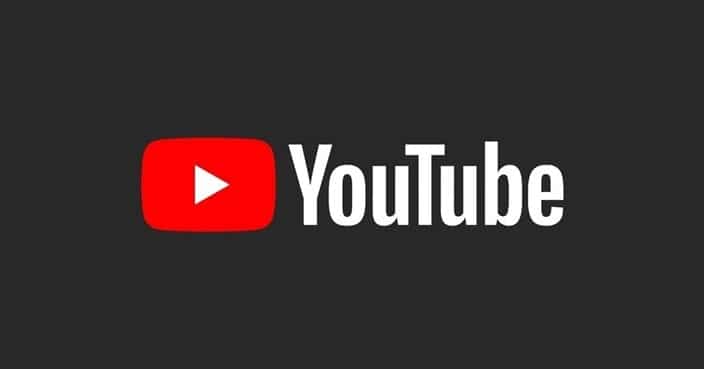
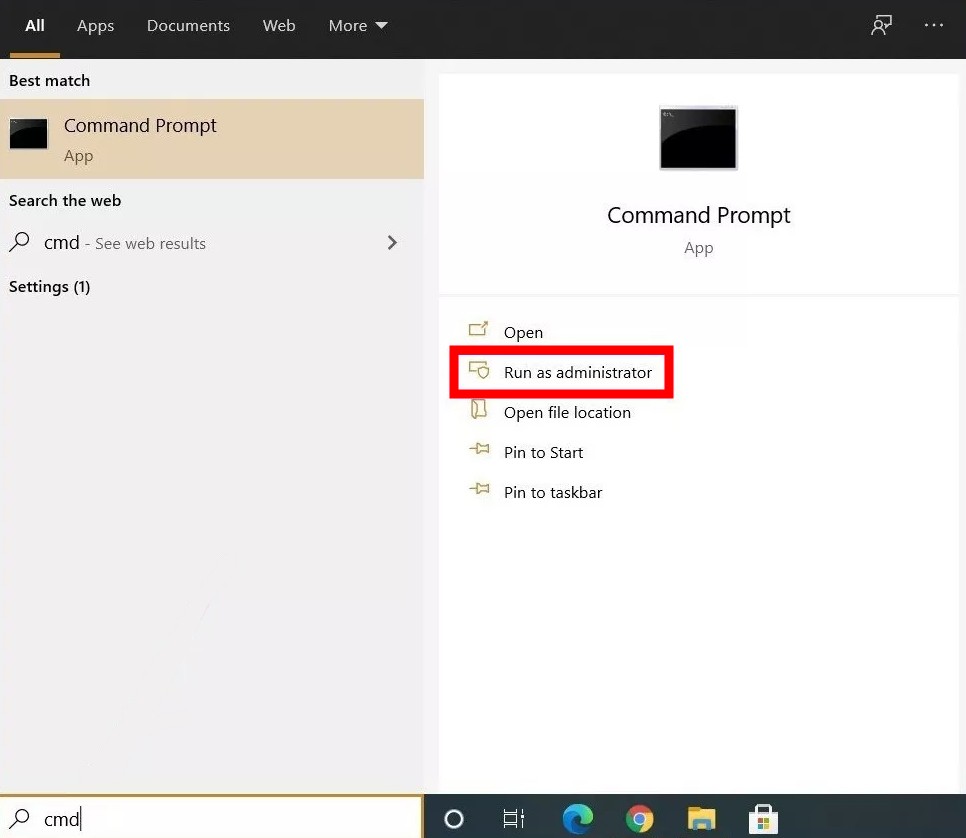

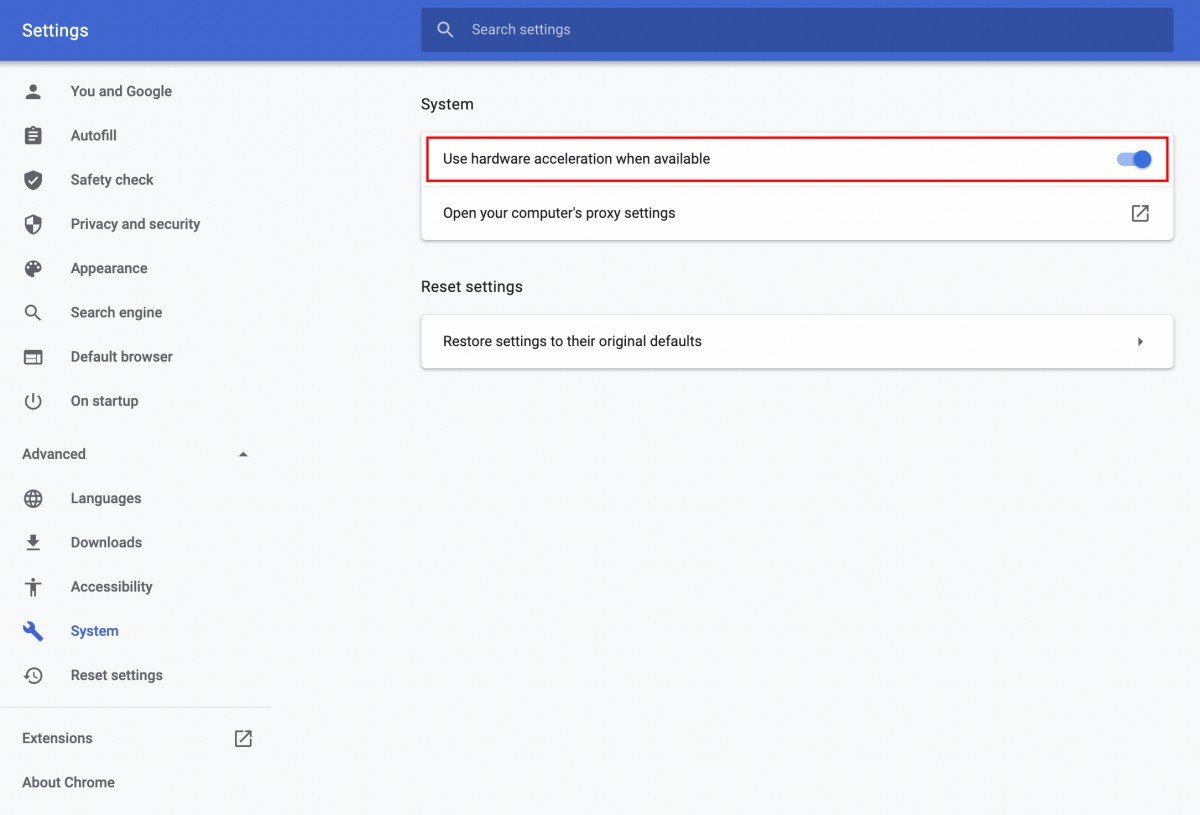
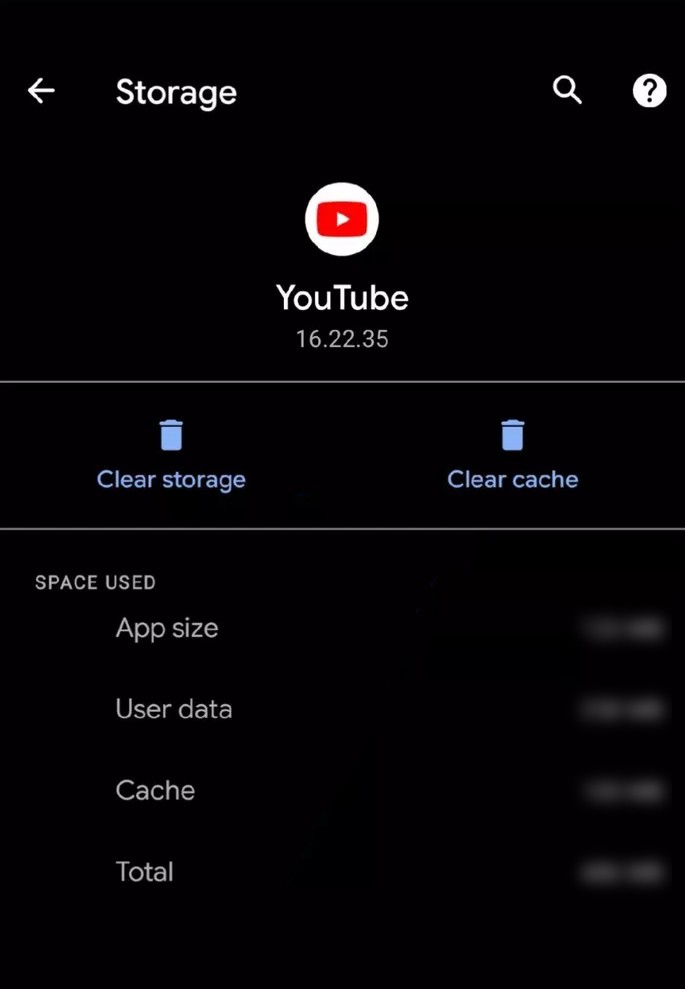
![[Λειτουργεί] 5 τρόποι για να διορθώσετε το πρόβλημα που δεν λειτουργεί το Bluetooth στο Android](https://www.neuf.tv/wp-content/uploads/2021/01/Untitled-design-768x432.jpg)